
Programmauftrag: Gemeinsame Ausgabe mehrerer Kopierjobs
Führen Sie mehrere Kopierjobs, die mit unterschiedlichen Einstellungen gescannt wurden, zusammen und geben Sie sie als Einzeljob aus.
Achten Sie bei der Einrichtung der Einstellungen für den Programmauftrag auf die folgenden Punkte.
Der Modus Einzeln scannen wird automatisch ausgewählt.
Das Papierfach kann für jeden Job angegeben werden; daher kann auch das Papierformat für jeden Job geändert werden.
Die Heftfunktion im Ausgabemodus kann für alle Jobs oder für jeden gescannten Job aktiviert werden.
Für das Lochen im Ausgabemodus werden für alle Jobs dieselben Einstellungen angewandt.
Die Lochfunktion kann im Ausgabemodus nicht für jeden Job aktiviert werden; Sie können aber Daten mit oder ohne aktivierte Lochung ausgeben, indem Sie die Option Mit Loch in der Papiereinstellung für das Fach wählen, in dem das gelochte Papier eingelegt ist, und ein Papierfach für jeden Job angeben.
Wenn Sie den Ausgabemodus oder die Anzahl der Kopien nach dem Abschluss des Scanvorgangs ändern möchten, drücken Sie auf Modusprüfung am Bedienfeld, um den Bildschirm Programmjob bearb. aufzurufen.
Bis zu 10.000 Seiten können gescannt werden.
Ein Programmjob kann nicht unter Kopier-Modusspeicher registriert werden.
Drücken Sie im Bildschirm KOPIE auf Anwendung.
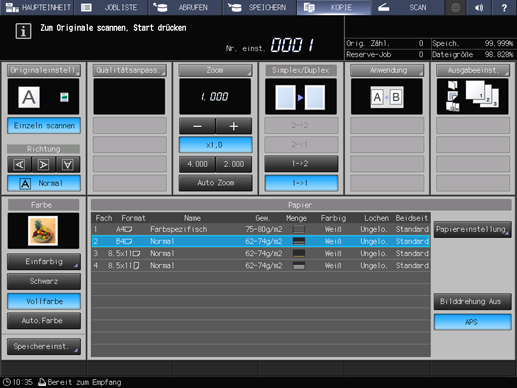
Der Bildschirm Anwendung wird angezeigt.
Drücken Sie auf Programmjob.
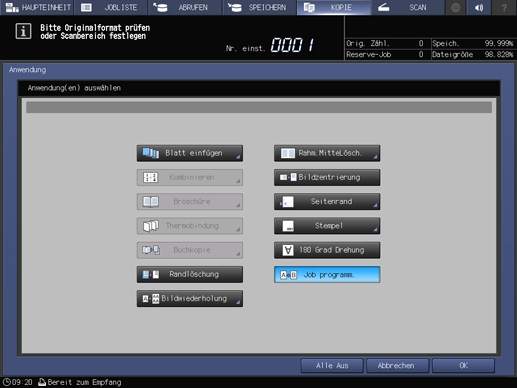
Die Tasten der inkompatiblen Funktionen werden ausgeblendet dargestellt und können nicht verwendet werden.
Drücken Sie auf OK, um zum Bildschirm KOPIE zurückzukehren.
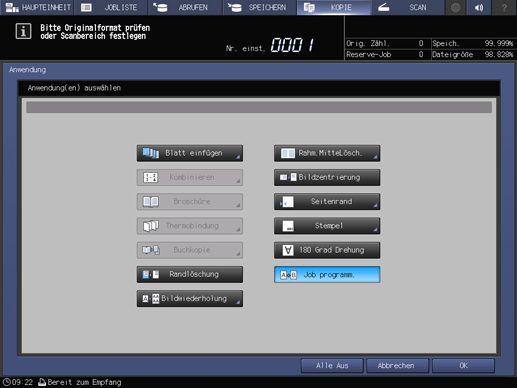
Das Symbol Programmjob und die Direktaufruftaste werden unter Anwendung im Bildschirm KOPIE angezeigt. Einzeln scannen wird automatisch ausgewählt.
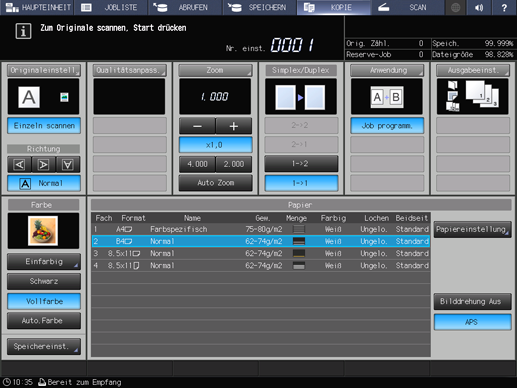
Legen Sie das Original an.
Drücken Sie auf Start am Bedienfeld.
Das Original wird gescannt. Nach dem Abschluss des Scanvorgangs wird der Bildschirm Programmjob bearb. angezeigt.
Legen Sie bei Bedarf die Kopierparameter fest.
Folgende Kopierparameter sind verfügbar: Papiereinstellung, Druckseite, Ausgabeeinstellung und Qualitätsanpassung.
Ausführliche Informationen über den Einstellungsvorgang finden Sie unter Job-Ticket: Bearbeiten einer Job-Druckeinstellung.
Drücken Sie auf Bündel.fert. oder Fertig&Trenn..
Bündel.fert.: Führt gescannte Jobs zusammen und behandelt sie als einen einzelnen Job.
Fertig&Trenn.: Legt die Heftfunktion für jeden Job fest. Die Jobs, die mit einer Teilsatzheftung verarbeitet wurden, werden zu einem einzelnen Job zusammengeführt.
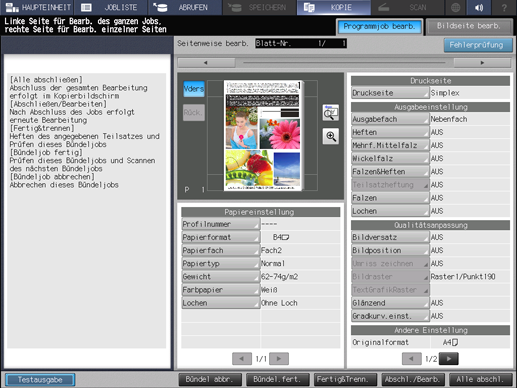
zusätzliche ErklärungWenn Sie auf Bündel abbr. drücken, werden alle gescannten Jobs abgebrochen und der Bildschirm KOPIE wird wieder angezeigt.
Wiederholen Sie die Schritte 4 bis 7, um alle Originalseiten zu scannen.
zusätzliche ErklärungWenn das letzte Original gescannt wurde, drücken Sie auf Alle abschl.. Der Druck wird gestartet.
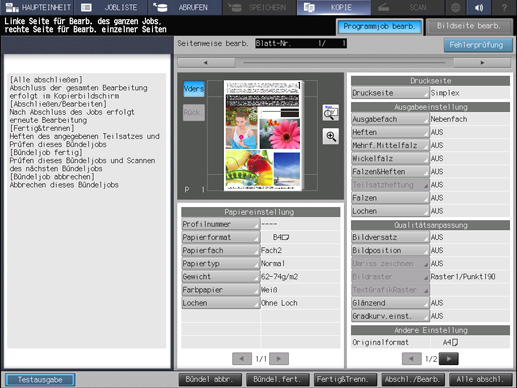
zusätzliche ErklärungWenn Sie die Kopierparameter nach der Zusammenführung aller Jobs ändern möchten, drücken Sie auf Abschl./Bearb., um den unten abgebildeten Bildschirm Programmjob bearb. anzuzeigen. Drücken Sie nach einer Änderung auf Alle abschl..
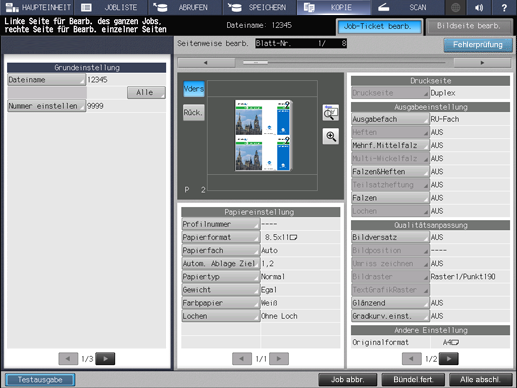
Tipps
Wenn Sie nach dem Scannen des letzten Originals fälschlicherweise auf Bündel.fert. oder Fertig&Trenn. anstatt auf Alle abschl. drücken oder wenn Sie auf Bündel.fert. im Bildschirm Programmjob bearb. drücken, der durch einen Druck auf Abschl./Bearb. geöffnet wird, drücken Sie auf Modusprüfung am Bedienfeld, um zum Bildschirm Programmjob bearb. zurückzukehren. Drücken Sie auf Alle abschl., um die Daten auszugeben.
